Mix滤镜大师如何设置反差色?Mix滤镜大师设置反差色的教程
更新日期:2023-09-23 01:48:02
来源:系统之家
手机扫码继续观看

Mix滤镜大师如何设置反差色?Mix滤镜大师是一款多功能的照片编辑软件,在对照片进行编辑的时候,要怎么调反色差呢,下面就给大家分享具体步骤。
1、用户们要想在Mix滤镜大师里设置反差色滤镜,那就应该先点击页面中的“编辑”功能,选择手机本地图片进入编辑页面进行设置。
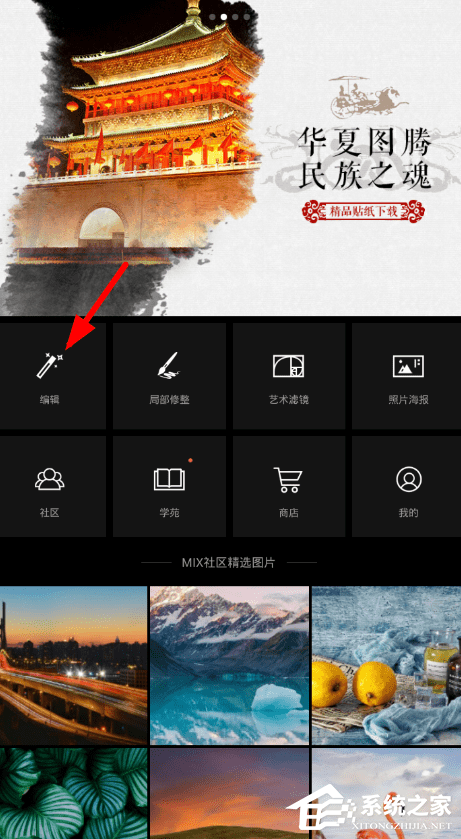
2、接下来从下方的列表里选择“滤镜”功能,找到其中的“彩色反转胶片”滤镜,从中即可设置反差色的效果。
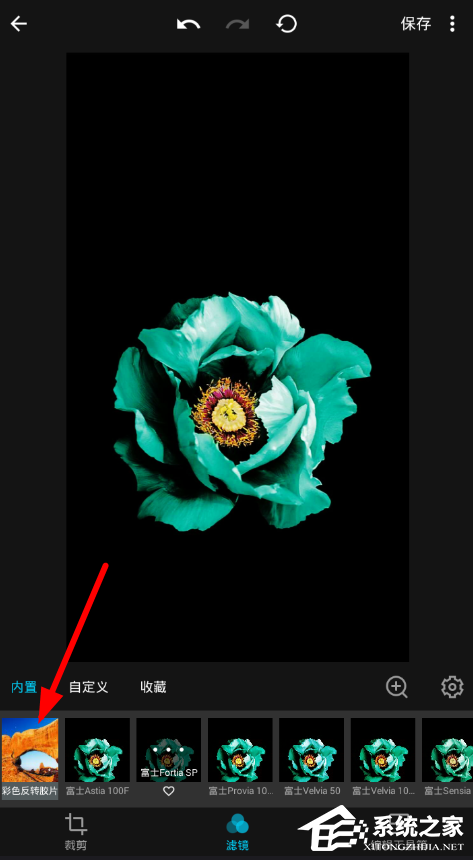
3、如此一来,大家还可以通过进度条控制反差色的强弱,通过右上角按钮点击进行保存,完成反差色滤镜的设置。
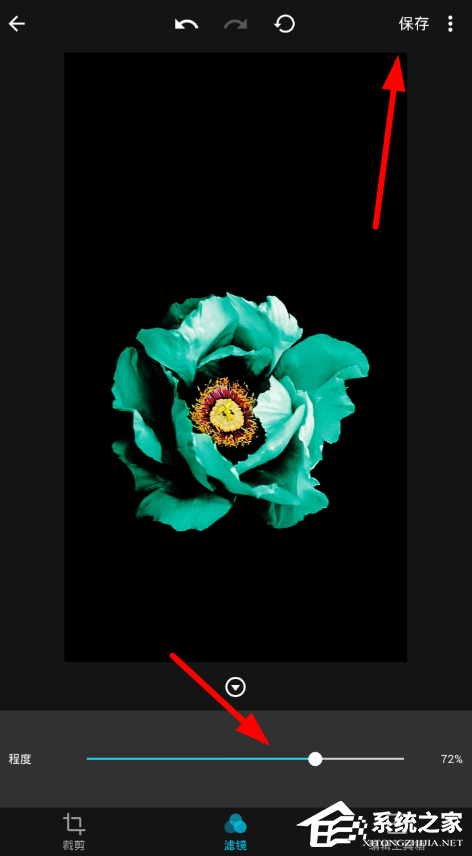
以上就是我为大家分享的全部内容了,更多软件教程可以关注系统之家。
该文章是否有帮助到您?
常见问题
- monterey12.1正式版无法检测更新详情0次
- zui13更新计划详细介绍0次
- 优麒麟u盘安装详细教程0次
- 优麒麟和银河麒麟区别详细介绍0次
- monterey屏幕镜像使用教程0次
- monterey关闭sip教程0次
- 优麒麟操作系统详细评测0次
- monterey支持多设备互动吗详情0次
- 优麒麟中文设置教程0次
- monterey和bigsur区别详细介绍0次
系统下载排行
周
月
其他人正在下载
更多
安卓下载
更多
手机上观看
![]() 扫码手机上观看
扫码手机上观看
下一个:
U盘重装视频












